När ett nytt projekt inleds är det inte ovanligt att stöta på motgångar som kan minska motivationen. I sådana situationer finns ett effektivt verktyg som kan hjälpa till att återuppväcka din skaparkraft: brainstorming.
Brainstorming är ett utmärkt sätt att inleda ditt kommande projekt med både lätthet och maximal kreativitet. Om du söker ett snabbt och verkningsfullt sätt att generera nya idéer, kan du med fördel använda Notion.
Det finns inget givet rätt sätt att brainstorma; du behöver experimentera för att hitta den metod som fungerar bäst för dig. För att ge dig en bra start, presenteras här fyra kreativa sätt att brainstorma i Notion.
2. Skapa en Idébank
Att bygga en idébank är ett praktiskt sätt att ordna dina tankar och hålla dina anteckningar lättillgängliga i Notion. Tack vare Notions användarvänliga filstruktur, kan du konstruera en idébank i några enkla steg:
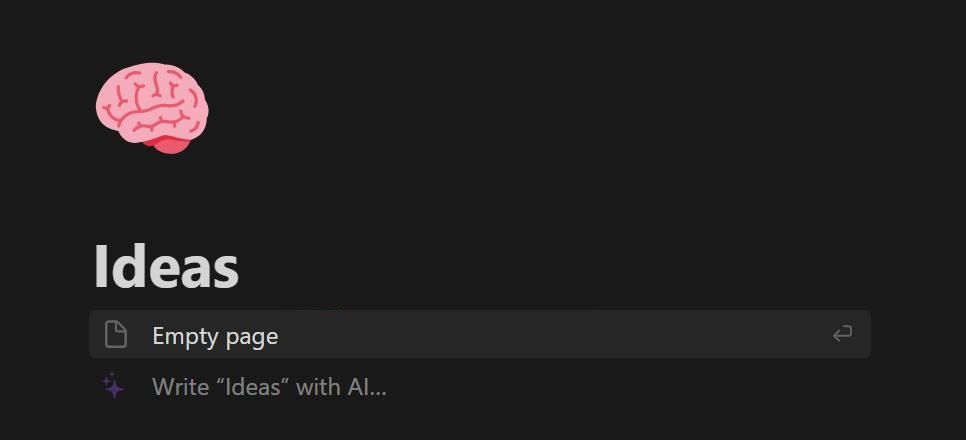
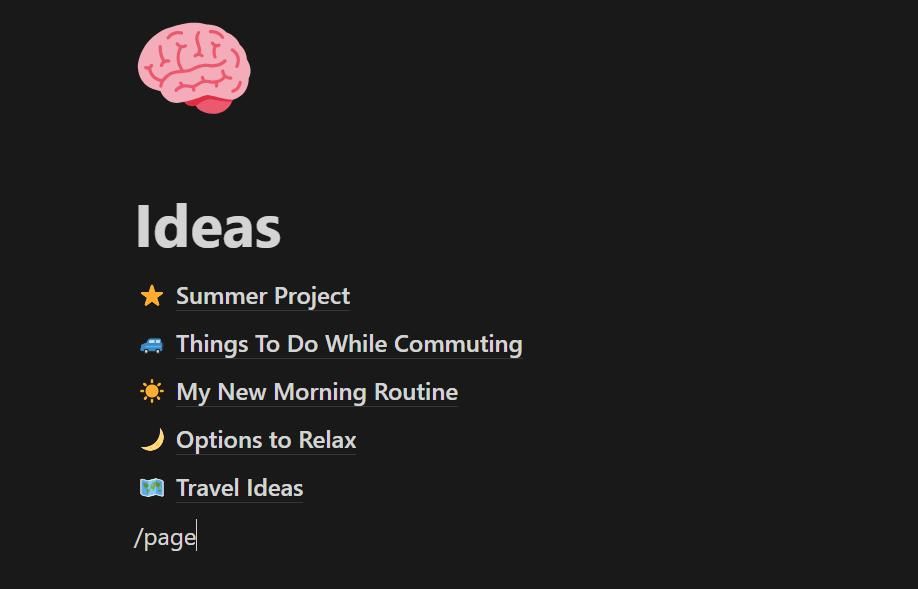
Du kan fortsätta att lägga till sidor med kommandot allteftersom du kommer på nya idéer. För en personlig touch kan du lägga till ikoner och emojis på dina Notion-sidor. Ikoner hjälper dig att snabbare identifiera idéer och skapar visuella pauser mellan stora textstycken.
Fördelar med att skapa en Idébank
Genom att bygga en idébank får du friheten att organisera dina idéer precis som du önskar. Vill du ändra plats på en idé i listan, håller du bara ned musknappen och drar den till önskad position. En blå horisontell linje kommer att visa var objektet kommer att placeras.
Genom att använda två av Notions mest uppskattade funktioner – undersidor och bakåtlänkar – kan du snabbt utveckla idéer och skapa kopplingar mellan dem. På en sida skriver du kommandot ”/page” för att lägga till en undersida, vilket hjälper till att utveckla mindre idéer medan du brainstormar. Du kan också länka till en befintlig sida genom att skriva @-symbolen, följt av sidans namn.
Nackdelar med att skapa en Idébank
Även om detta är en fantastisk metod för kreativa processer, kräver den här metoden att du börjar från grunden. Det är alltså inte det snabbaste alternativet om du prioriterar snabbhet. Efter flitigt användande kan dina idéer också bli spretiga och svårare att hantera. En möjlig lösning är att lägga till undermappar eller använda rubriker för att strukturera informationen.
3. Använd Notion AI
Notion är en av flera produktivitetsappar som använder AI för att snabba upp skapandet av innehåll. Den här metoden är perfekt för att få en första inspiration när du börjar brainstorma.
Du aktiverar Notion AI genom att använda kortkommandot Ctrl + J på en ny rad. Ett enkelt sätt att brainstorma idéer är att använda Notions AI-brainstormingmall, som du når genom stegen nedan:
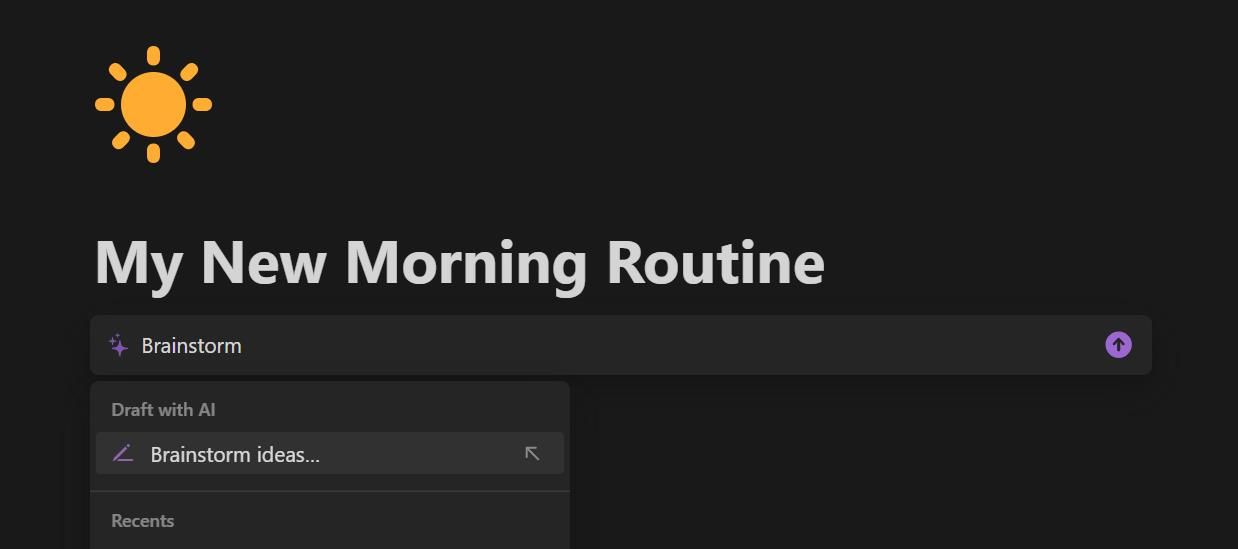
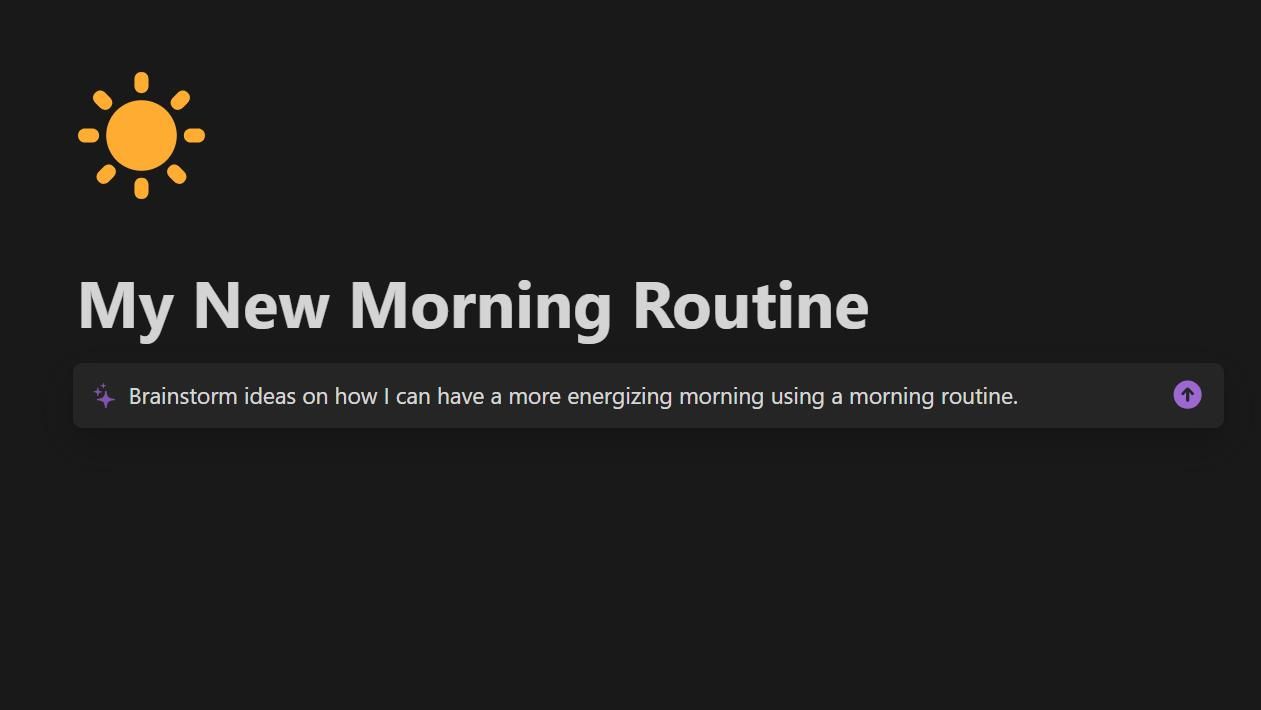
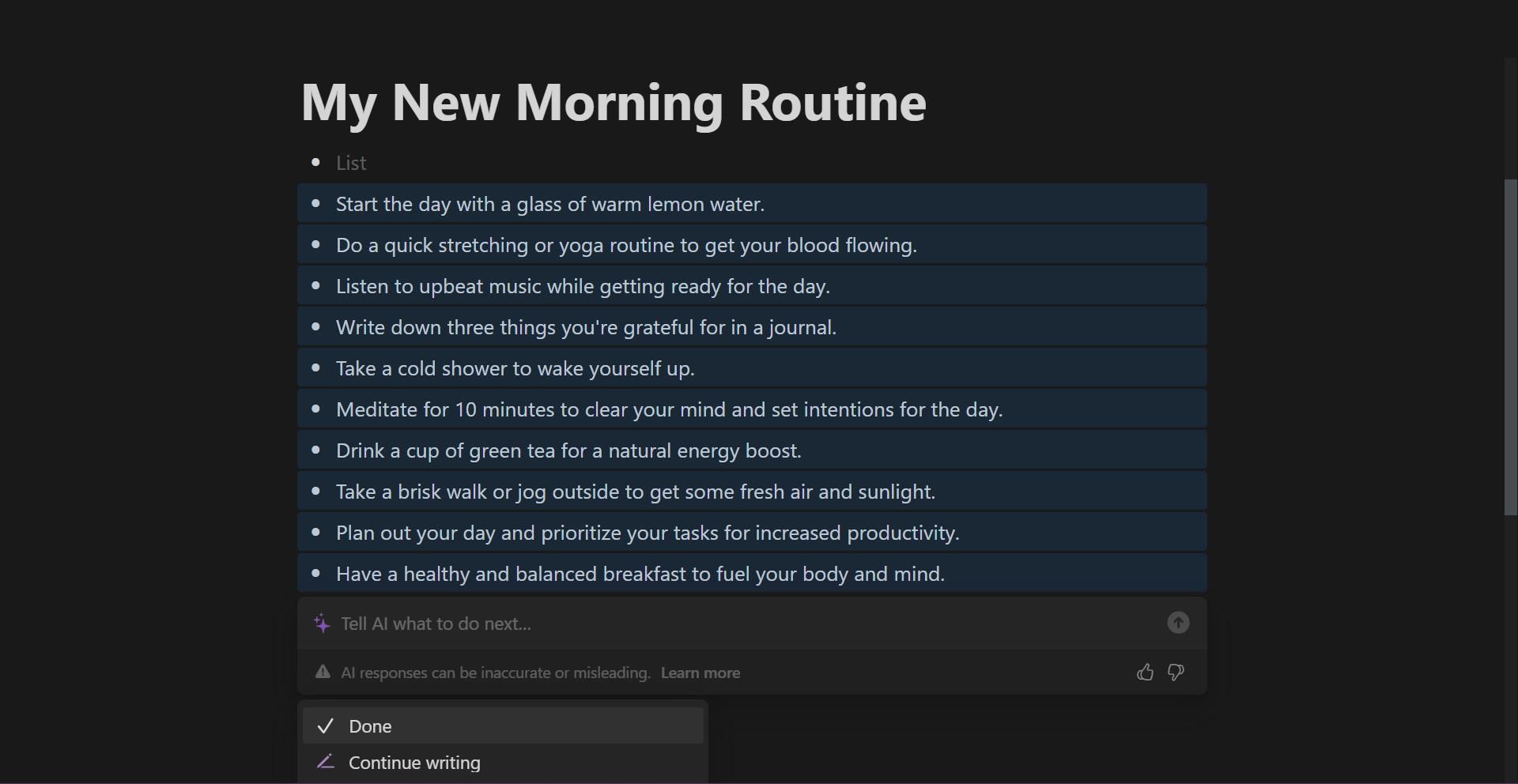
Fördelar med Notion AI
Oavsett om du brainstormar med ditt team eller kämpar med skrivkramp, är brainstormingsmöjligheterna med Notion AI nästintill oändliga. Att ha ett AI-verktyg inbyggt i din anteckningsapp innebär att du direkt kan ställa frågor till den utifrån innehållet i dina anteckningar. Detta vore svårt att uppnå med en separat chatbot som ChatGTP, och mer tidskrävande.
Nackdelar med Notion AI
Dessvärre är antalet svar du kan generera per månad på Notions gratisplan begränsat (upp till 20 gratissvar per månad). Trots denna begränsning är det användbart för att få en god förståelse för funktionen innan du eventuellt uppgraderar till en betald version av Notion.
4. Använd en färdig mall
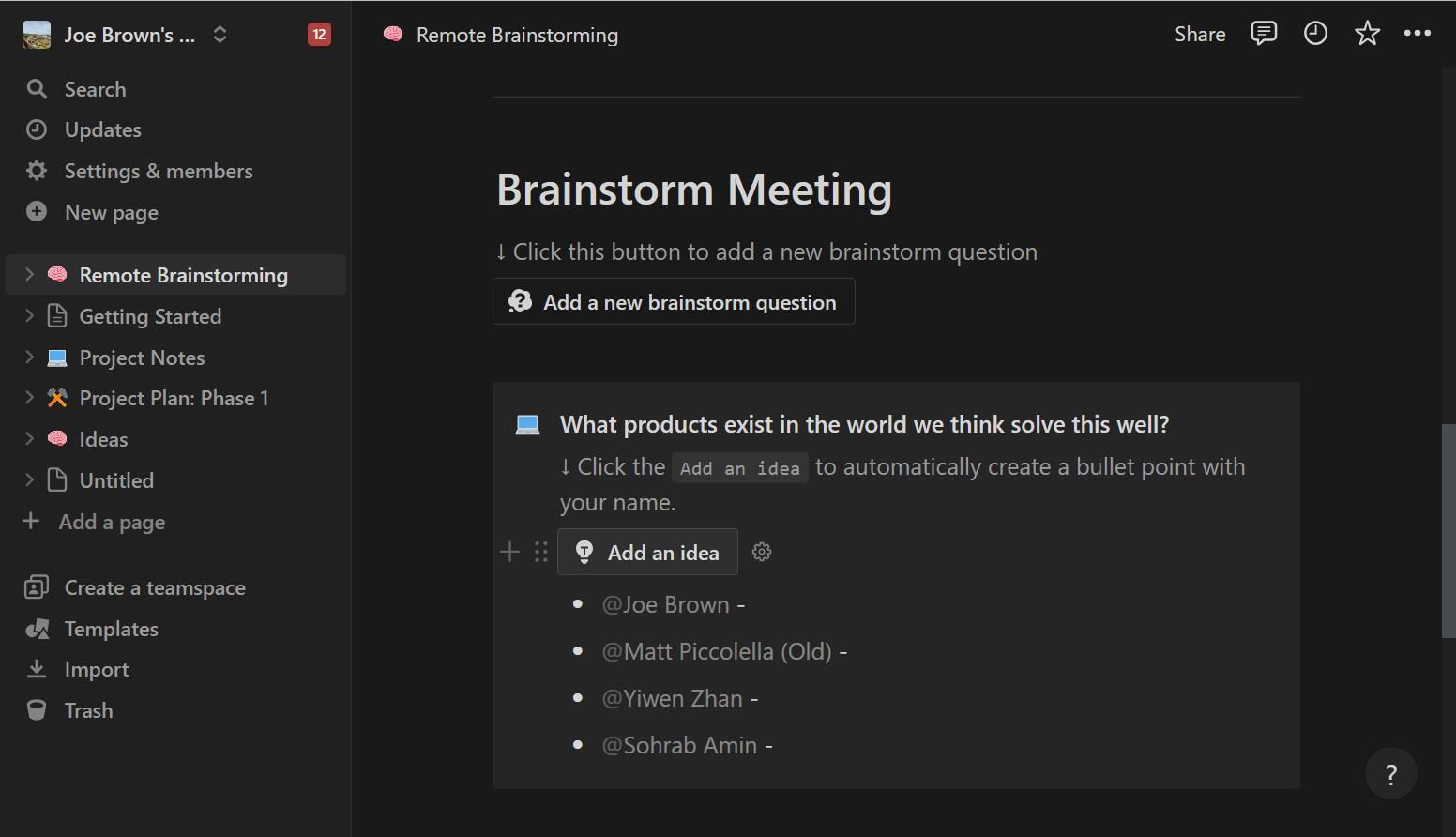
Om du letar efter ett sätt att visualisera idéer och spara tid, kan du utforska Notions kostnadsfria brainstormingmallar för snabb idégenerering. Du kan hitta brainstormingmallar i Notions mallgalleri där det finns dussintals gratismallar och betalmallar att välja bland.
Du kan förhandsgranska mallarna innan du använder dem på din arbetsyta. Om du gillar en mall, klickar du på knappen ”Duplicera” i det övre högra hörnet av mallen för att lägga till den i din arbetsyta.
Fördelar med att använda en färdig mall
Att använda en mall sparar mycket tid när du skriver in idéer. Med tillgång till en mängd olika mallar, kan du enkelt hitta en som passar dina behov, oavsett om du brainstormar på egen hand eller med dina arbetskamrater.
Många mallar, inklusive Notions kostnadsfria mall för distans-brainstorming, innehåller funktioner såsom Notion-knappar. Denna funktion låter dig utföra direkta handlingar, som att lägga till en idé märkt med ditt namn. Mallar som denna erbjuder också användbara tips och frågor för att ge din brainstorming en bra start.
Nackdelar med att använda en färdig mall
När du använder en mall, kan du upptäcka att inte alla dess funktioner är nödvändiga. Detta överflödiga utrymme kan distrahera dig från de viktigaste delarna av din brainstormingsida. För att lösa detta kan du flytta om blocken eller ta bort dem genom att trycka på Delete-tangenten.
5. Skapa en skräddarsydd mall
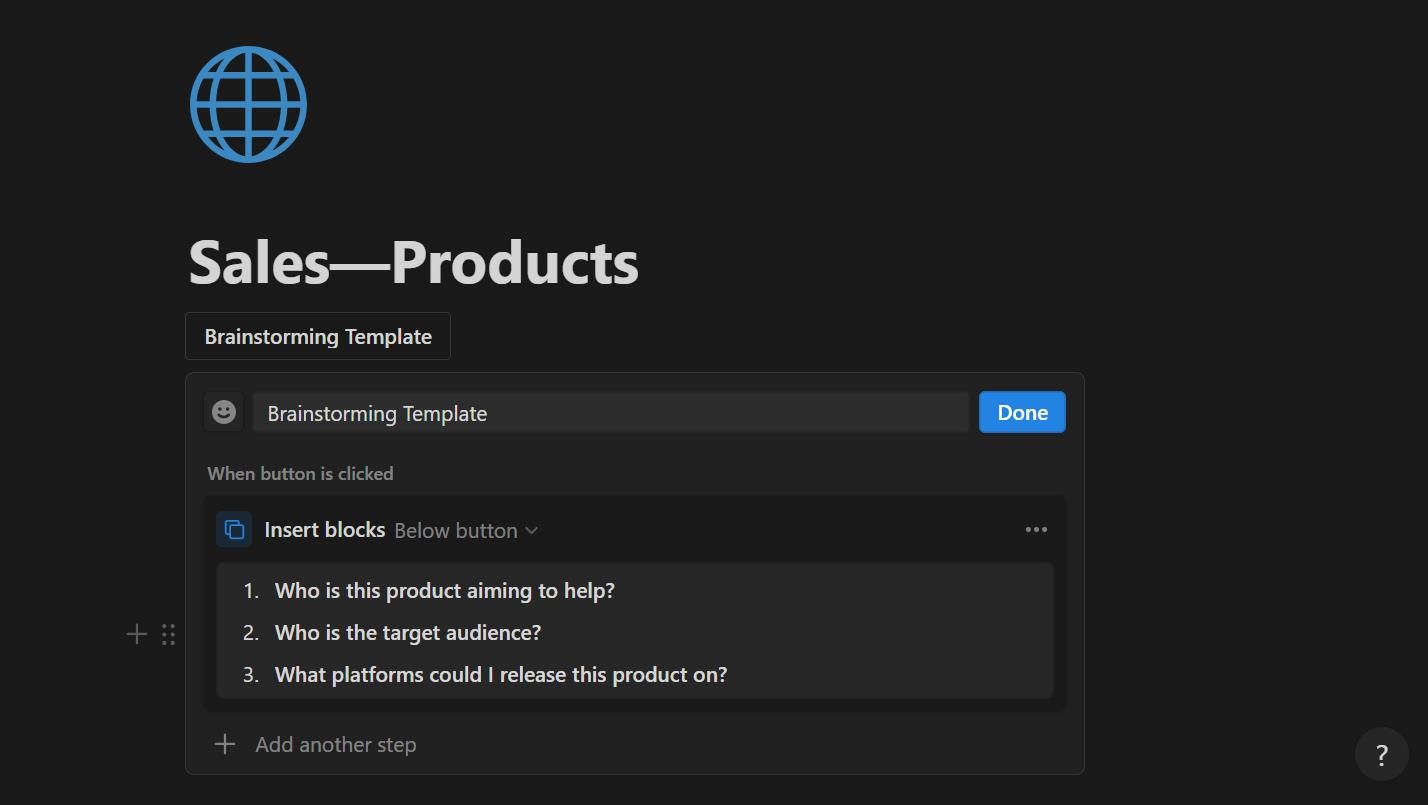
Ett annat alternativ är att skapa dina egna mallar. Detta är värdefullt om du söker en personlig anpassning för mindre brainstormingsessioner som kräver lite mer eftertanke. Du kan skapa en skräddarsydd mall med hjälp av Notions knappar:
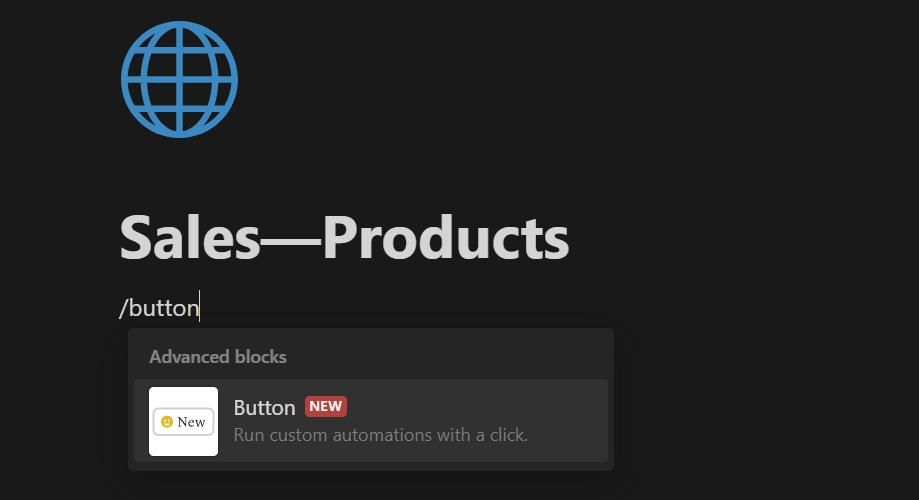
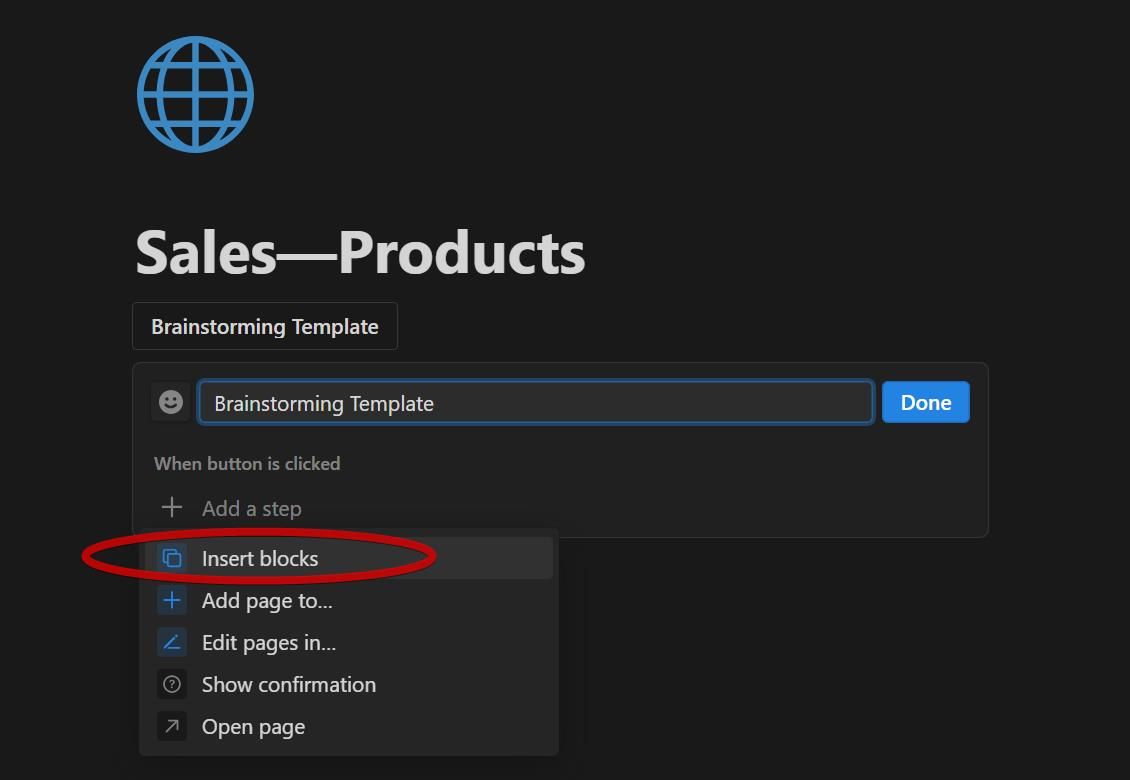
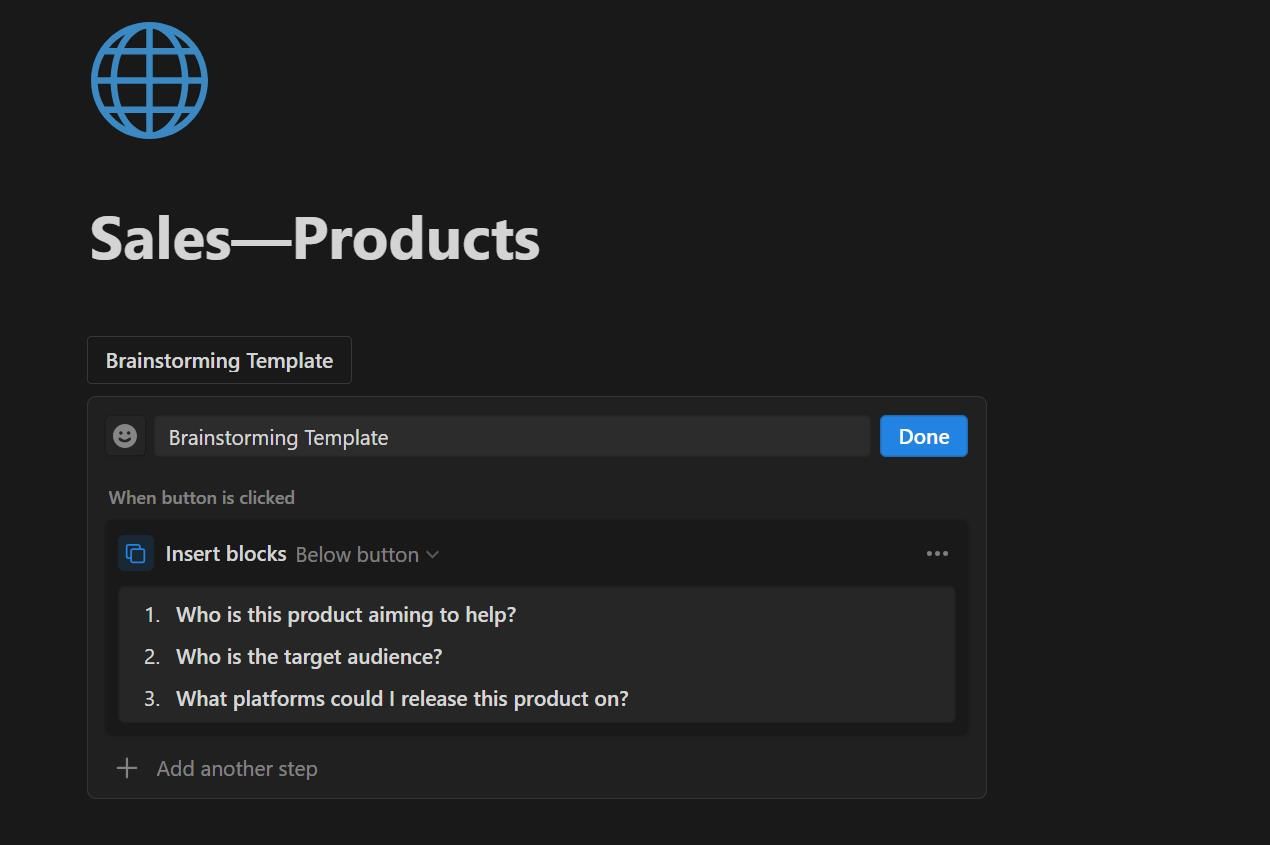
När du klickar på knappen genereras en ny mall med innehållet du placerat inuti.
Fördelar med att skapa en skräddarsydd mall
Att använda en skräddarsydd mall hjälper dig att följa din egen rutin utan att behöva ta bort irrelevanta element från en förgjord mall. Det ger dig också kreativ frihet att designa din mall hur du vill, utan att vara begränsad av stilen hos färdiga mallar.
Redigeringsfönstret inuti mallknappen erbjuder alla funktioner som visas i den vanliga redigeraren, inklusive rubriker, checklistor, tabeller och mer.
Nackdelar med att skapa en skräddarsydd mall
Trots metodens starka anpassningsförmåga, kan den vara svår att hantera. Till skillnad från vanliga mallar som är tillgängliga från sidomenyn, måste du manuellt kopiera och klistra in mallknappen om du vill använda din skräddarsydda mall på olika platser. Notion har ett praktiskt kortkommando för att förenkla denna process: håll ned Alt-tangenten och dra knappen för att skapa en dubblett.
Ta din brainstorming till nästa nivå med Notion
Notion erbjuder en rad kraftfulla verktyg som hjälper dig att brainstorma snabbt och effektivt. Oavsett om du arbetar i team eller brainstormar för ett personligt projekt, kan du med Notion anpassa din brainstormingsmetod efter dina specifika behov.
Så varför inte bjuda in Notion till din nästa brainstorming och låta din kreativitet flöda fritt?